Lehele äärise lisamine
-
Valige Kujundus > Leheäärised.
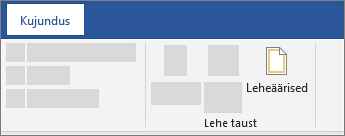
-
Tehke ääris soovitud ilme jaoks valikud.
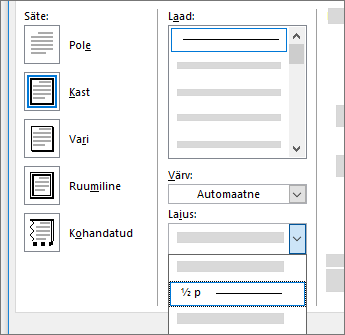
-
Ääri ja lehe serva vahelise kauguse reguleerimiseks valige Suvandid. Tehke soovitud muudatused ja valige OK.
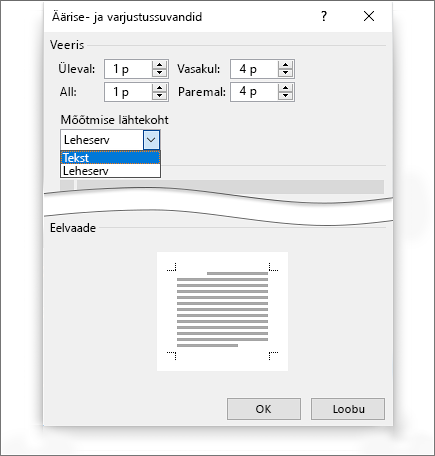
-
Valige OK.
Kui leht, millele soovite ääris lisada, asub dokumendi keskel, peate esmalt lisama jaotisepiirid.
-
Valige Kujundus > Leheäärised.

-
Kujundage ääris dialoogiboksis Äärised ja varjustus .
-
Valige jaotises Vasakul säte soovitud äärislaad.
Kui soovite ääris eemaldada, valige Pole.
-
Valige jaotises Laad soovitud joonelaad.
-
Valige jaotises Värv olev nool ja valige äärisvärv.
-
Valige jaotises Laius olev nool ja valige soovitud laius.
Näpunäide.: Kui soovite selle asemel kasutada lõikepiltide äärist, valige nupu Pilt all olev nool ja valige äärispilt.
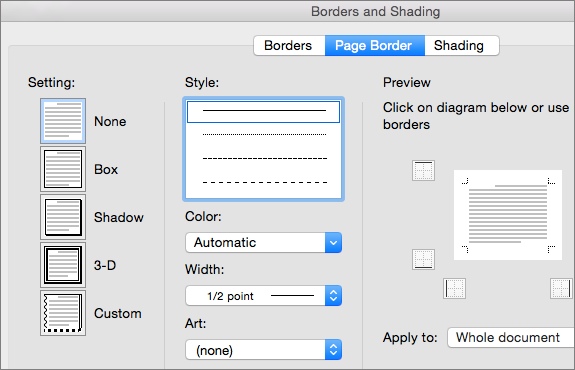
-
-
Järgmiseks valige nupust Rakenduskoht paremal olev nool ja valige See jaotis – ainult esimene leht.
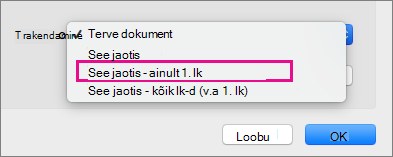
See säte töötab ka juhul, kui lisate äärise dokumendi esimesele lehele.
-
Valitud ääriselaadid kuvatakse väljal Eelvaade. Äärise eemaldamiseks ühelt küljelt valige see joon väljal Eelvaade .
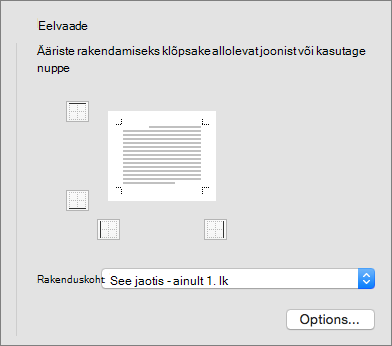
Näpunäide.: Lehel ääris kuvamiskoha muutmiseks valige Suvandid ja reguleerige veerisesätteid.
Kui olete lõpetanud, valige OK.
Wordi veebirakendus ei luba teil teksti redigeerida, kustutada ega uusi ääriseid lisada.
Kui olete Word töölauarakendusega loodud dokumendis tekstile äärised lisanud, säilitab Wordi veebirakendus need.
Võimalik lahendus on lisada tabel , mis sisaldab ainult ühte lahtrit, seejärel kleepida või tippida tekst sellesse lahtrisse.










